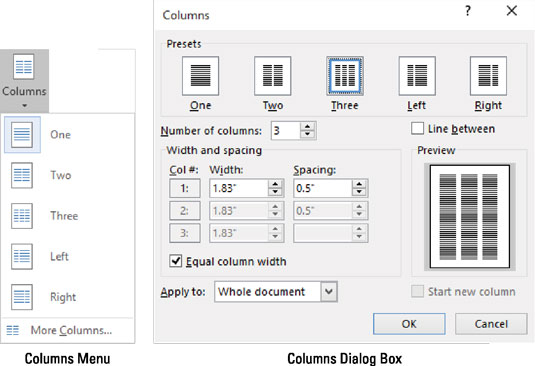Ha le akar nyűgözni valakit a szövegével a Word 2016-ban, próbáljon meg két oszlopot elhelyezni az oldalon. További oszlopok, és a szöveg szélessége túl vékony és nehezen olvasható lenne. A két oszlop azonban nagyszerű módja annak, hogy divatossá váljon és olvasható maradjon.
Indítson el egy új dokumentumot.
Vagy ha van már meglévő dokumentuma, mozgassa a fogpiszkáló kurzort a dokumentum tetejére a Ctrl+Home billentyűkombináció megnyomásával.
Kattintson az Elrendezés fülre.
Kattintson az Oszlopok gombra, és válassza a Kettő lehetőséget.
Végeztél.
A teljes dokumentum két oszlopra oszlik. Gépelés közben a szöveg lefelé folyik az oldal bal oldalán, majd felugrik a jobb felső sarokra egy új oszlop indításához.
A dokumentum egy oszlopba való visszaállításához ismételje meg az itt leírt lépéseket, de a 3. lépésben válassza az Egyet.
Az oszlopok akkor néznek ki a legjobban, ha minden bekezdésre teljes igazítást alkalmaznak. A billentyűparancs a Ctrl+J.
Az Oszlopok párbeszédpanel Szélesség és térköz területén speciális oszlopkorrekciókat végezhet.
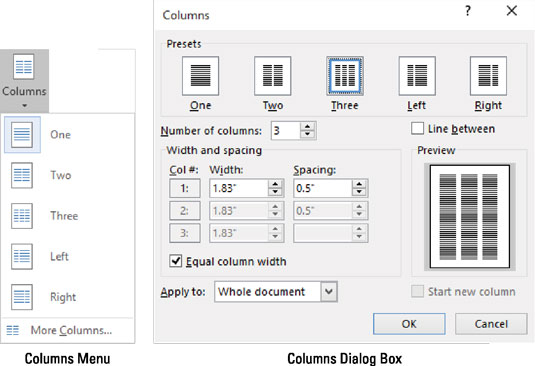
A szélesség és térköz terület lehetővé teszi, hogy konkrét oszlopkorrekciókat hajtson végre.
Ha azt szeretné, hogy vonzó vonal jelenjen meg a szövegoszlopok között, keresse fel az Oszlopok párbeszédpanelt, és jelölje be a Sorok közötti mezőt.
Az oszlopok közötti tér az ereszcsatorna. A Word az ereszcsatorna szélességét 0,5 hüvelykre (fél hüvelykre) állítja be. Ez a mennyiségű fehér terület kellemes a szemnek, anélkül, hogy túl sok jó lenne.